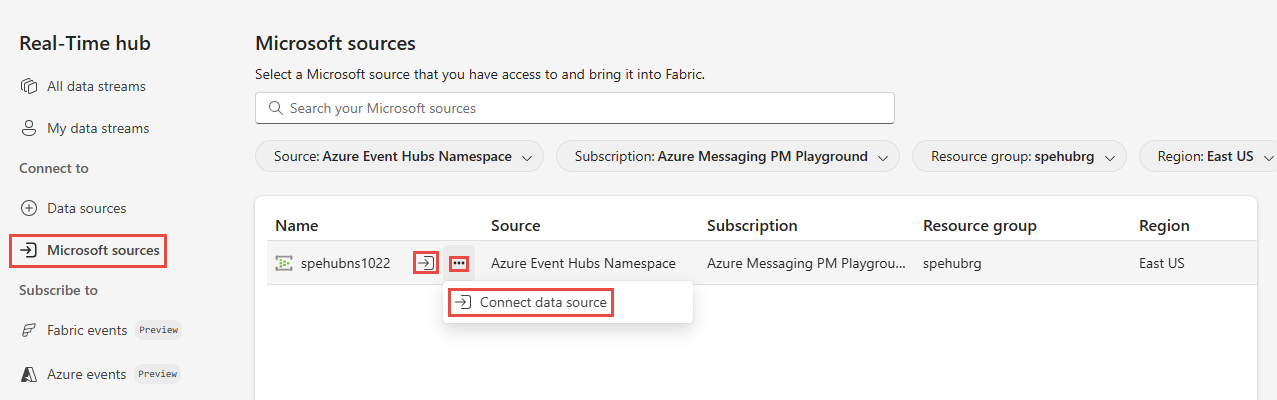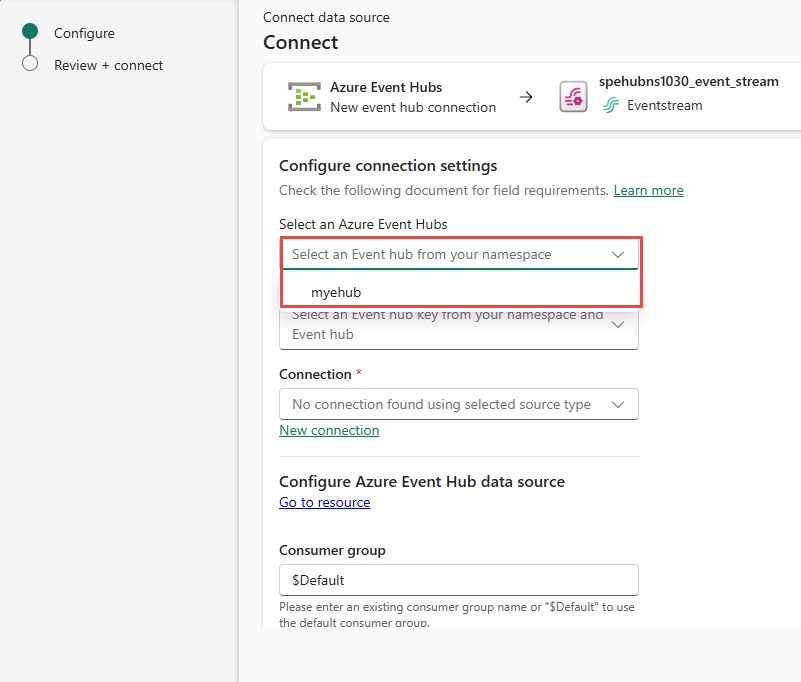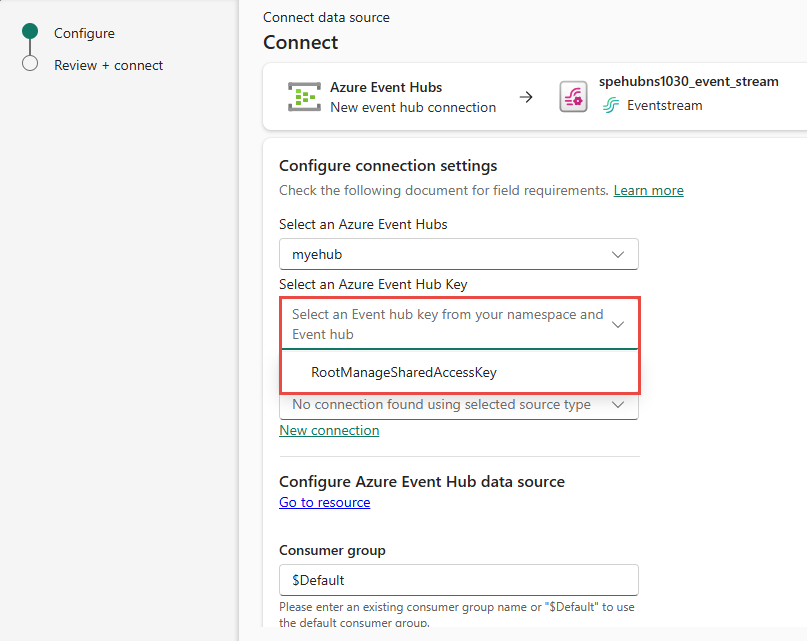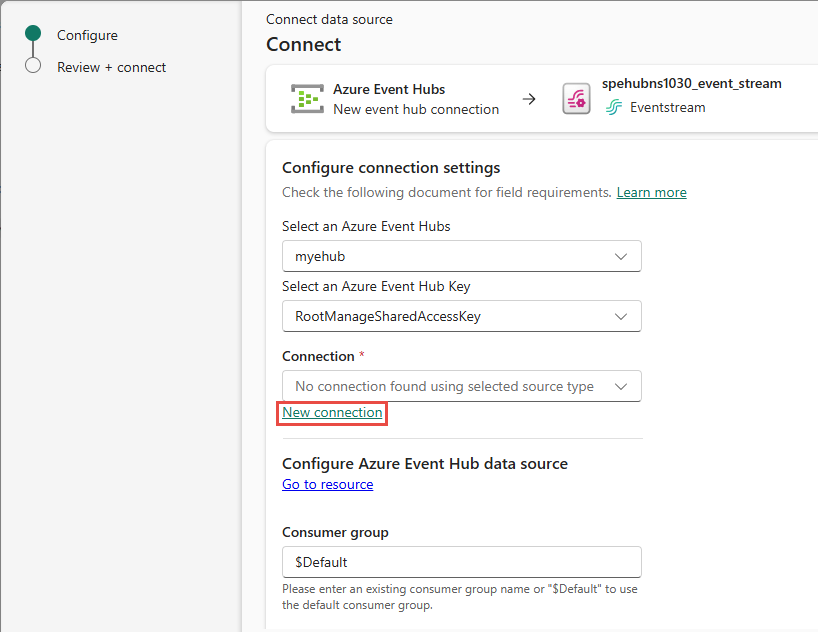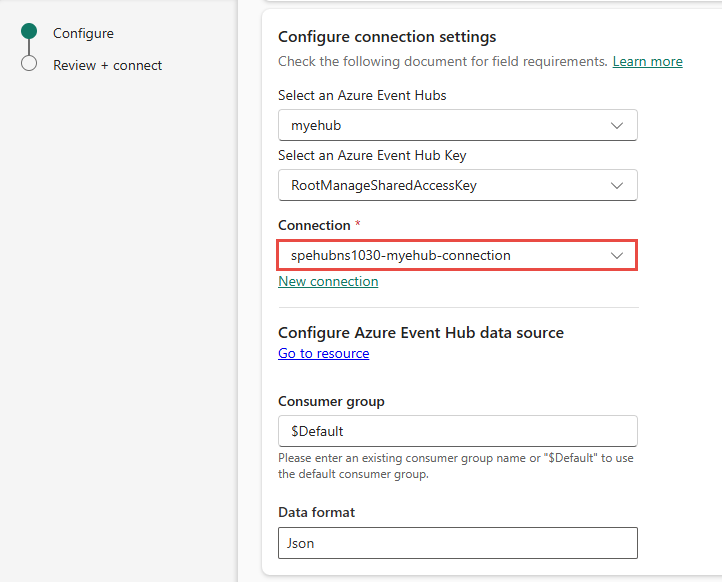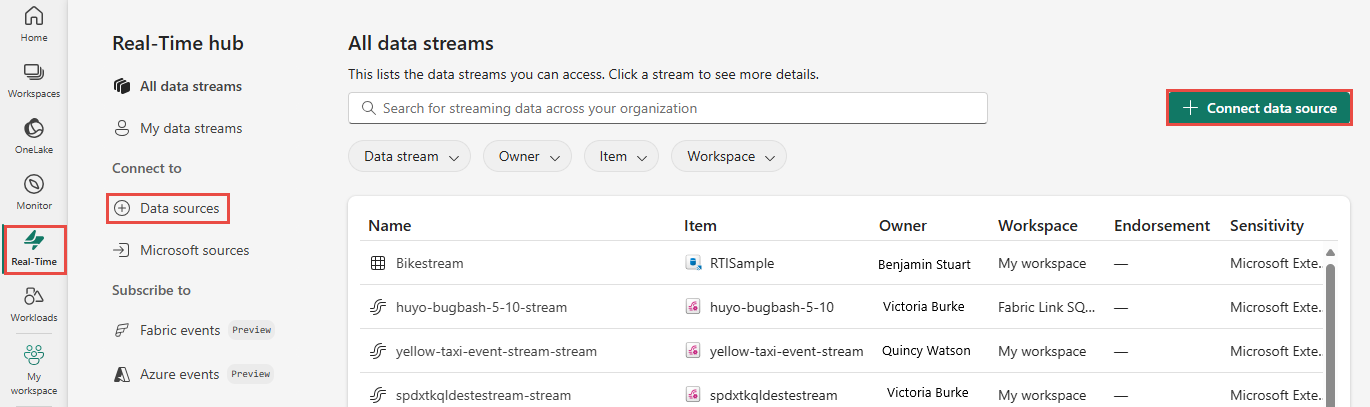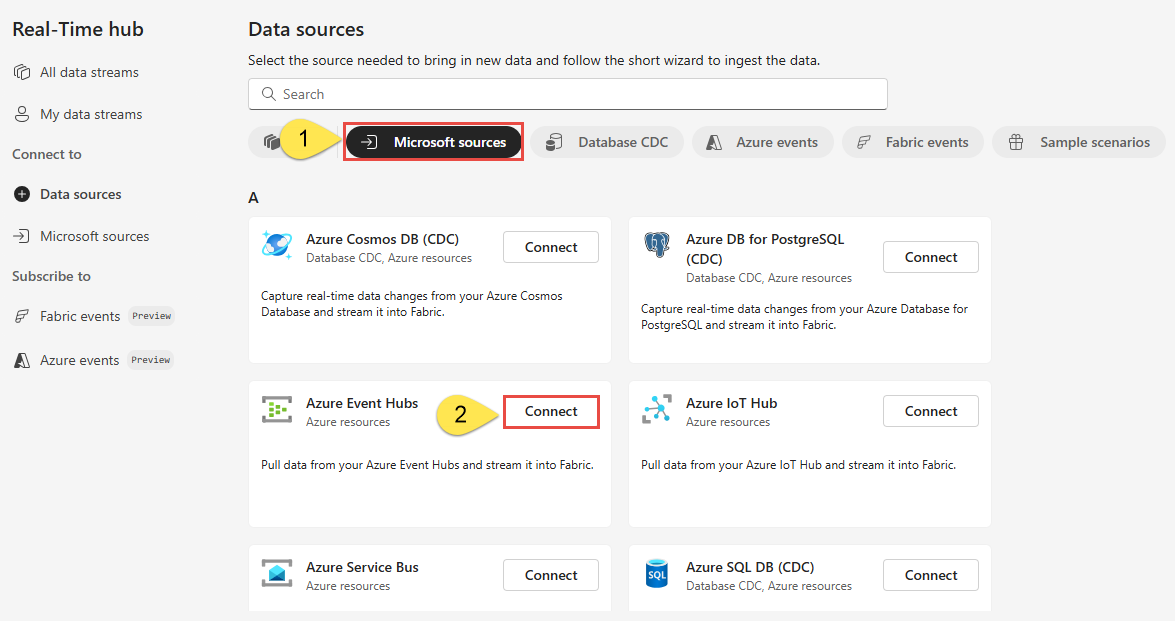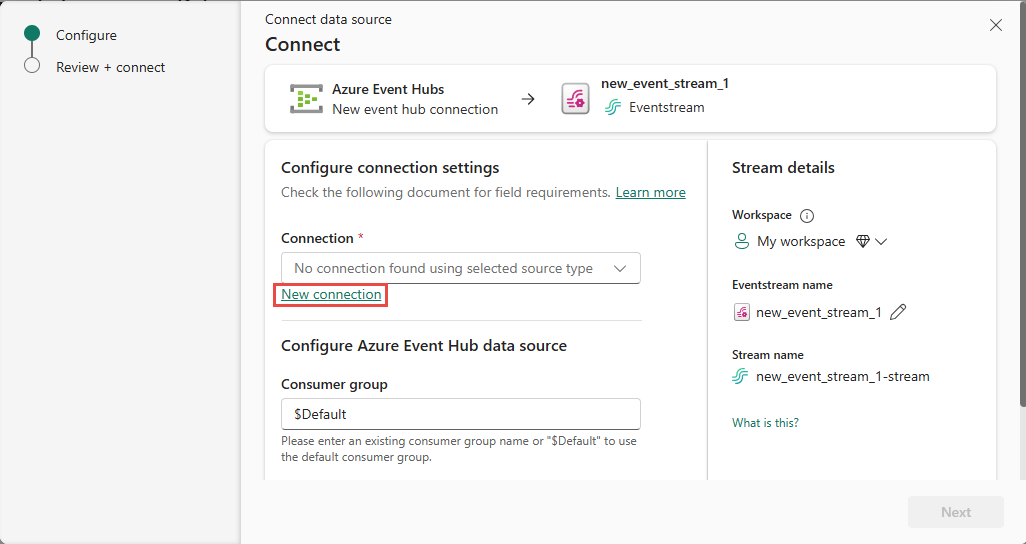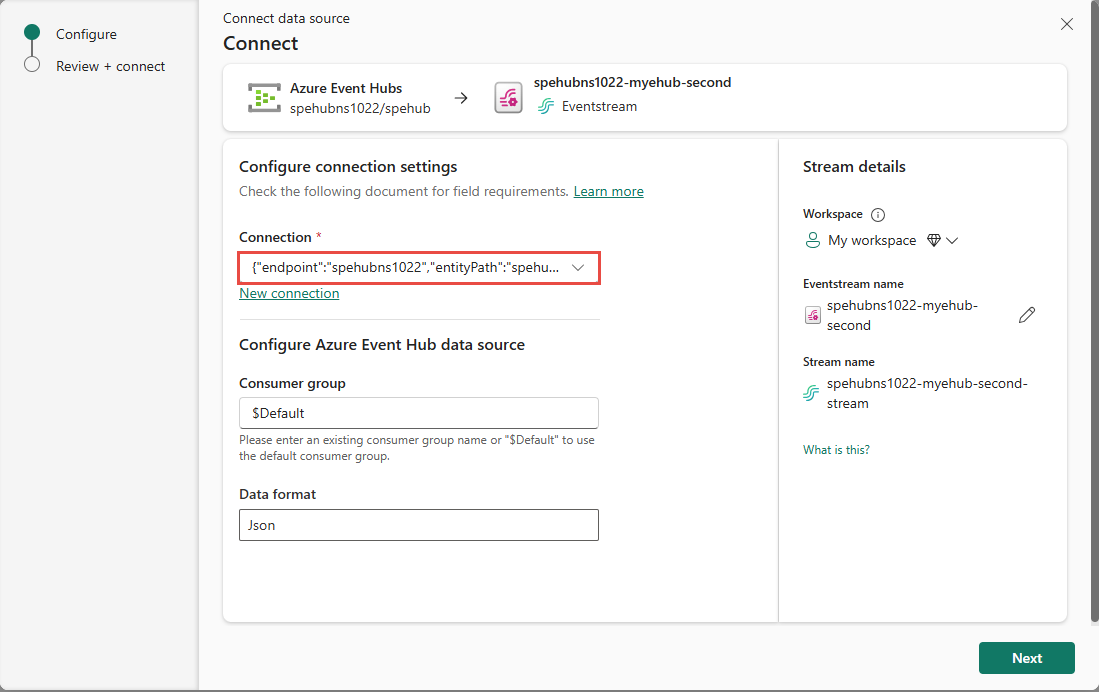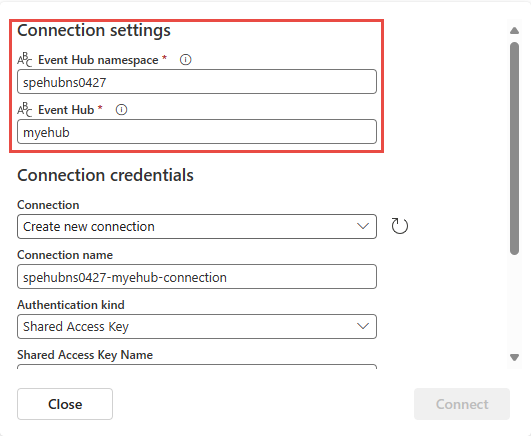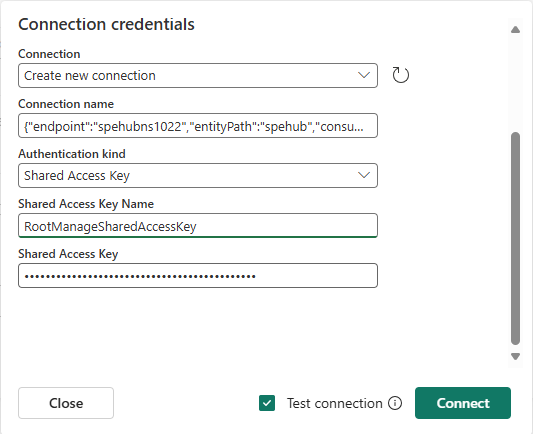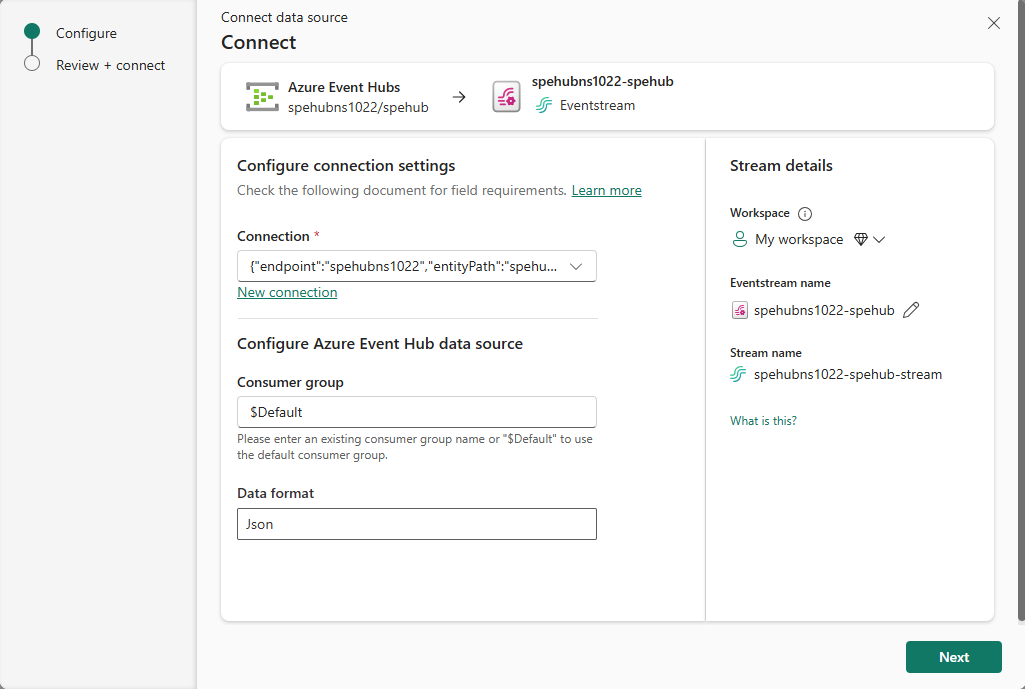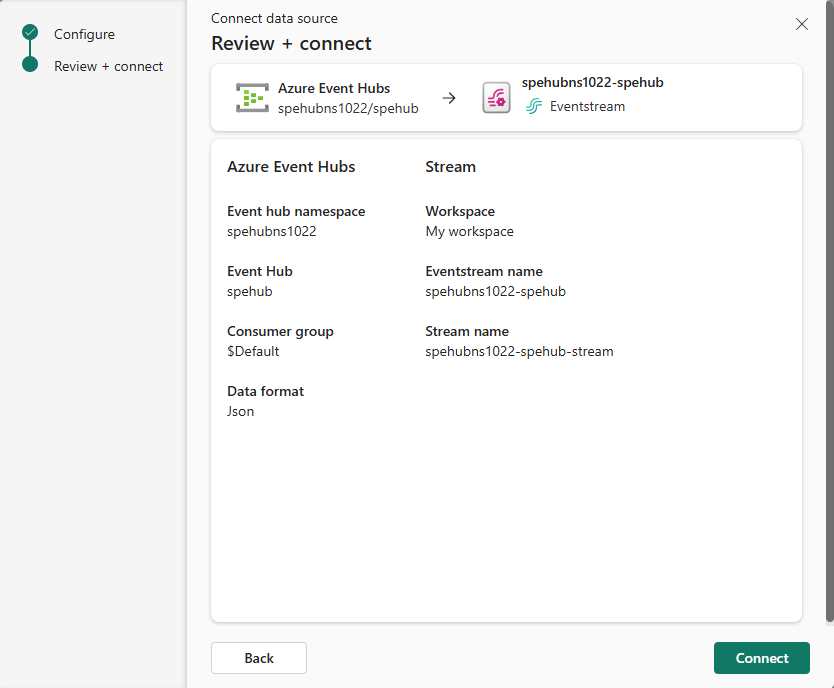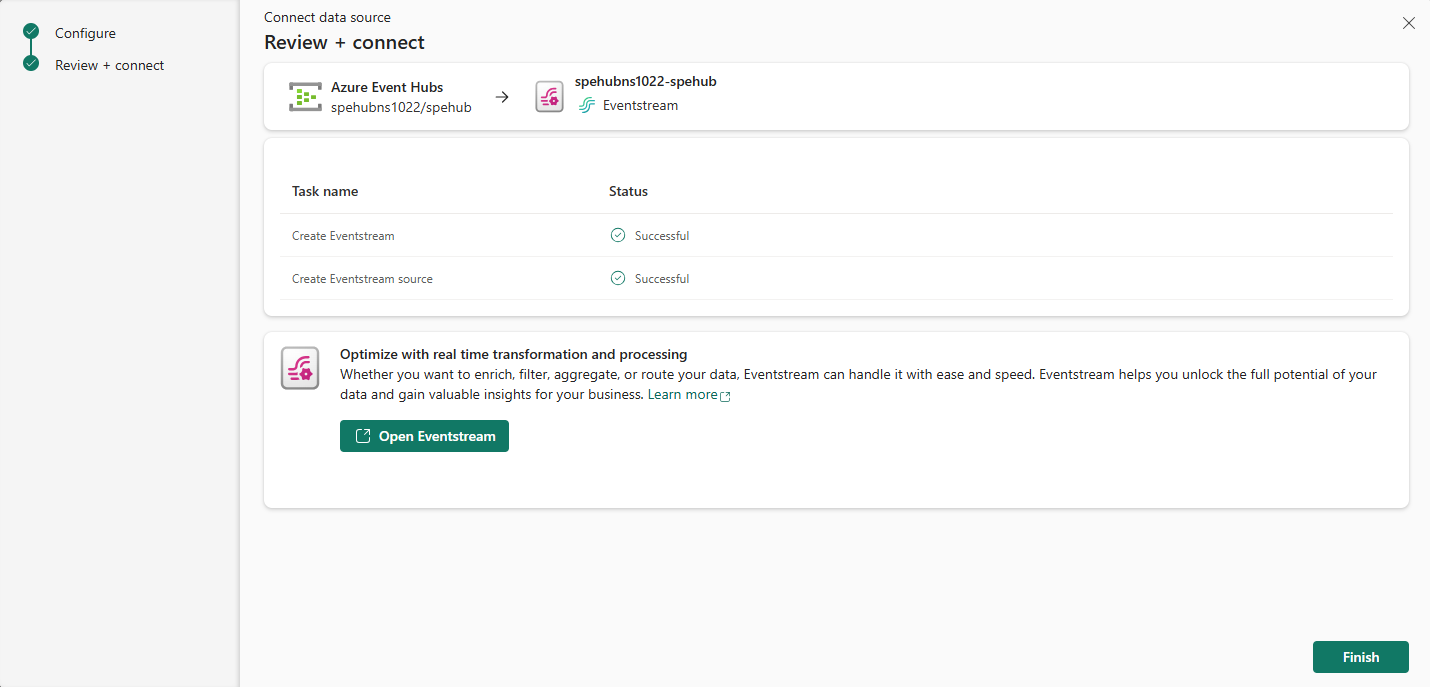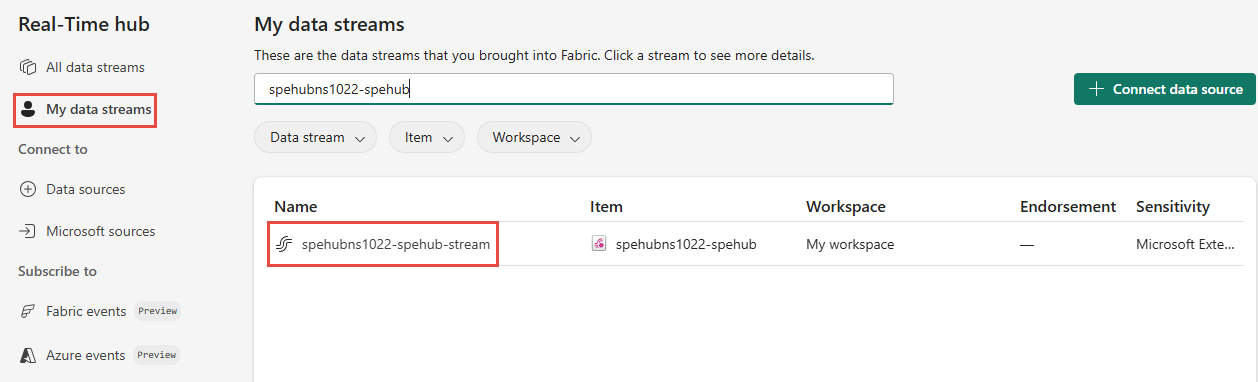Obter eventos dos Hubs de Eventos do Azure para o hub em Tempo Real
Este artigo descreve como obter eventos de um hub de eventos do Azure para o hub em tempo real.
Pré-requisitos
- Acesso a um espaço de trabalho no modo de licença de capacidade de malha (ou) no modo de licença de avaliação com permissões de Colaborador ou superiores.
- Crie um namespace de Hubs de Eventos do Azure e um hub de eventos se você não tiver um.
- Você precisa ter a permissão apropriada para obter chaves de acesso para o hub de eventos. O hub de eventos deve ser acessível publicamente e não estar protegido por um firewall ou protegido em uma rede virtual.
Obter eventos de um hub de eventos do Azure
Você pode obter eventos de um hub de eventos do Azure para o hub em tempo real de uma das maneiras:
Página de fontes da Microsoft
No hub em tempo real, selecione Fontes da Microsoft no menu de navegação esquerdo. Você pode usar a caixa de pesquisa para digitar o nome do recurso ou usar filtros (Origem, Assinatura, Grupo de recursos, Região) para pesquisar o recurso.
Para Origem na parte superior, selecione Hubs de Eventos do Azure na lista suspensa.
Em Assinatura, selecione uma assinatura do Azure que tenha o grupo de recursos com seu hub de eventos.
Em Grupo de recursos, selecione um grupo de recursos que tenha seu hub de eventos.
Em Região, selecione um local onde o hub de eventos está localizado.
Agora, mova o mouse sobre o nome do hub de eventos que você deseja conectar ao hub em tempo real na lista de hubs de eventos e selecione o botão Conectar ou selecione ... (reticências) e, em seguida, selecione Conectar fonte de dados.
Definir configurações de conexão e credenciais
Na página Conectar, na seção Configurar configurações de conexão, siga estas etapas:
Selecione um hub de eventos no namespace Hubs de Eventos.
Selecione uma chave de acesso para o namespace Hubs de Eventos ou o hub de eventos.
Se houver uma conexão existente com o hub de eventos, ela será exibida na lista suspensa de Conexão. Selecione-a. Caso contrário, selecione Nova conexão para criar uma conexão com o hub de eventos.
Se houver uma conexão existente com seu hub de eventos do Azure, selecione essa conexão existente e passe para a seção Configurar e conectar-se ao recurso do hub de eventos do Azure.
Na janela pop-up, todos os campos (namespace de Hubs de Eventos, Hub de Eventos, Nome da conexão, Tipo de autenticação, Nome da chave de acesso compartilhado e Valor da chave de acesso compartilhado) devem ser preenchidos automaticamente. Talvez você queira atualizar o nome da conexão. Por exemplo:
mynamespace-myehub-connection. Selecione Conectar na parte inferior da janela. Você vê a conexão na lista suspensa Conexão . Da próxima vez que iniciar o Assistente de ligação para o mesmo hub de eventos, verá esta ligação na lista pendente.Ignore a seção da página Fontes de dados e continue para a seção Configurar e conectar-se ao recurso do hub de eventos do Azure.
Página de origens de dados
Entre no Microsoft Fabric.
Selecione Tempo Real na barra de navegação esquerda.
Na página do hub em Tempo Real, selecione + Fontes de dados em Conectar a no menu de navegação esquerdo. Você também pode acessar a página Fontes de dados nas páginas Todos os fluxos de dados ou Meus fluxos de dados selecionando o botão + Conectar fonte de dados no canto superior direito.
Na página Fontes de dados, selecione a categoria Fontes da Microsoft na parte superior e selecione Conectar no bloco Hubs de Eventos do Azure.
Agora, siga as instruções da seção Conectar-se a um hub de eventos do Azure.
Definir configurações de conexão e credenciais
Para criar uma conexão com um hub de eventos, na página Conectar , selecione Nova conexão.
Se houver uma conexão existente com seu hub de eventos do Azure, selecione essa conexão existente, conforme mostrado na imagem a seguir, e vá para a seção Configurar e conectar-se ao recurso do hub de eventos do Azure.
Na seção Configurações de conexão, execute estas etapas:
Na seção Credenciais de conexão, execute estas etapas:
Em Nome da conexão, insira um nome para a conexão com o hub de eventos.
Para Tipo de autenticação, confirme se a opção Chave de acesso compartilhada está selecionada.
Em Nome da Chave de Acesso Partilhada, introduza o nome da chave de acesso partilhada.
Em Chave de Acesso Partilhada, introduza o valor da chave de acesso partilhada.
Selecione Conectar na parte inferior da página.
Agora, continue a Configurar e conectar-se ao recurso de hub de eventos do Azure.
Configurar e conectar-se ao hub de eventos do Azure
Agora, na página Conectar do assistente, para Grupo de consumidores, insira o nome do grupo de consumidores. Por padrão,
$Defaulté selecionado, que é o grupo de consumidores padrão para o hub de eventos.Para Formato de dados, selecione um formato de dados dos eventos de entrada em tempo real que você deseja obter do seu hub de eventos do Azure.
Na seção Detalhes do fluxo à direita, selecione o espaço de trabalho Malha onde deseja salvar o fluxo de eventos que o Assistente vai criar.
Para eventstream name, insira um nome para eventstream. O assistente cria um fluxo de eventos com o hub de eventos selecionado como origem.
O nome do fluxo é gerado automaticamente para você anexando -stream ao nome do fluxo de eventos. Você pode ver esse fluxo na página Todos os fluxos de dados do hub em tempo real quando o assistente terminar.
Selecione Avançar na parte inferior da página.
Na página Rever + ligar, reveja as definições e selecione Ligar.
Ver detalhes do fluxo de dados
Na página Rever + ligar, se selecionar Abrir fluxo de eventos, o assistente abre o fluxo de eventos que criou para si com o hub de eventos selecionado como origem. Para fechar o assistente, selecione Concluir na parte inferior da página.
Você deve ver o fluxo nas páginas Todos os fluxos de dados e Meus fluxos de dados. Para obter etapas detalhadas, consulte Exibir detalhes de fluxos de dados no hub Fabric Real-Time.
Conteúdos relacionados
Para saber mais sobre como consumir fluxos de dados, consulte os seguintes artigos: